Naar converteer PNG naar JPG, hoef je maar een paar seconden te spenderen, wat binnen een paar klikken te doen is. Er is een tijd dat het converteren van deze afbeeldingsindelingen onmogelijk is. Maar nu, met geavanceerde technologie, kunnen we zeggen dat bijna elke beeldconvertor in staat is om het bekende transparante formaat om te zetten in een populair formaat voor digitale fotografie. U kunt de conversie efficiënt uitvoeren met uw vooraf geïnstalleerde Windows en Mac, of u kunt uw browser gebruiken om een webconversieprogramma te openen om dit voor u te doen. In het onderwerp van vandaag hebben we de beste converter samengesteld die u kunt gebruiken om de PNG zo snel mogelijk om te zetten in een JPG.
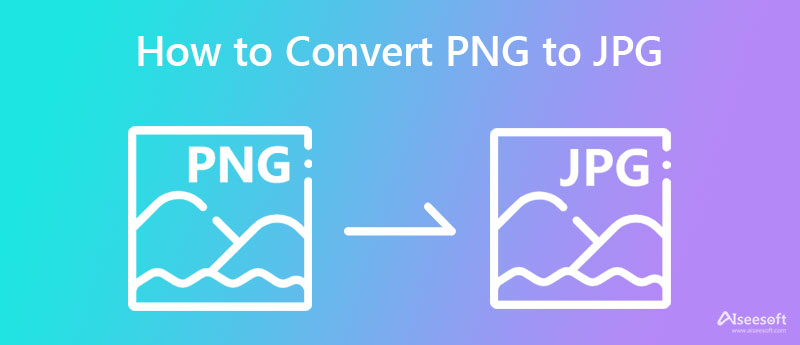
PNG naar JPG of vice versa lijkt geen verschil te hebben in de kwaliteit die ze produceren, wat de waarheid is. Deze indelingen kunnen 16 miljoen of meer kleurgegevens maken om de hoogst mogelijke beeldkwaliteit te creëren. Als je foto's de extensie .png of .jpg hebben, kunnen we ervan uitgaan dat de afbeelding zeer gedetailleerd is omdat het beide rasterformaten zijn. Maar als je dieper ingaat op hun technische details, gegevens, algoritmen en meer, zul je zien dat ze verschillen. Er zijn voordelen die het andere formaat jou of de andere kant niet kan bieden.
Laten we, voordat we het formaat converteren, eerst PNG versus JPG leren en testen om hun verschillen te zien. U kunt hun verschillen leren met de tabel die we hieronder hebben toegevoegd, dus als u vrije tijd heeft, kunt u zeer gedetailleerde informatie lezen die u niet kent.
| PNG | JPG of JPEG | |
| Bestandsextensie | . Png | .jpg, .jpeg, .jpe |
| Transparantie ondersteund | Ja | Nee; maar de JPEG2000 ondersteunt transparantie |
| Numeriek formaat | Project gedistribueerde proeflezers (DP) | Grote Endiaan |
| Magic Number | 89 50 4e 47 0d 0a 1a 0a | FF D8 FF |
| Ondersteunde compressie | Lossless DEFLATE-compressiealgoritme | Op DCT gebaseerde compressie met verlies |
| Compressieverhouding | 847.5 tot 1 | 10:1 - 20:1 voor het hoogwaardige beeld; 30:1 - 50:1 het best gebruikt voor internet; 60:1 - 100:1 voor miniaturen |
| Best gebruikt voor: | Afbeeldingen toevoegen aan een website, afbeeldingen, logo's en lijntekeningen maken met transparantie. Het kan ook zo klein mogelijk worden gecomprimeerd zonder de kleurgegevens die in het bestand zijn ingesloten, te verminderen. | Het opslaan van goed ontwikkelde fotografie die beelden produceert die zo natuurlijk, realistisch en gedetailleerd mogelijk zijn. U kunt ook afbeeldingen in deze indeling gebruiken voor internet, miniaturen en voorbeelden. |
| Ondersteunt het opslaan van metadata | Ja, stukjes tekstuele informatie | Ja, EXIF-metagegevens |
Aiseesoft Gratis beeldconversie online is een handige afbeeldingsconvertor die u kunt gebruiken om PNG naar JPG te converteren zonder kwaliteitsverlies. Nadat u de PNG naar een nieuw formaat zoals JPG hebt geconverteerd, zal de converter de kleurgegevens van het invoerbestand naar het nieuwe formaat overbrengen, zodat u van dezelfde kwaliteit kunt genieten. U hoeft zich geen zorgen te maken als u niet genoeg ruimte heeft om andere software op uw apparaat te downloaden, want deze software is installatievrij. Gebruik het onmiddellijk zolang u een webbrowser op uw apparaat heeft. Benieuwd hoe deze converter werkt? Als dat zo is, lees en kopieer dan de tutorial die we hieronder hebben toegevoegd, zodat je het PNG-bestand dat je hebt snel kunt verwerken in een nieuw formaat.
Stappen om PNG naar JPG te converteren met behulp van Aiseesoft Free Image Converter online:
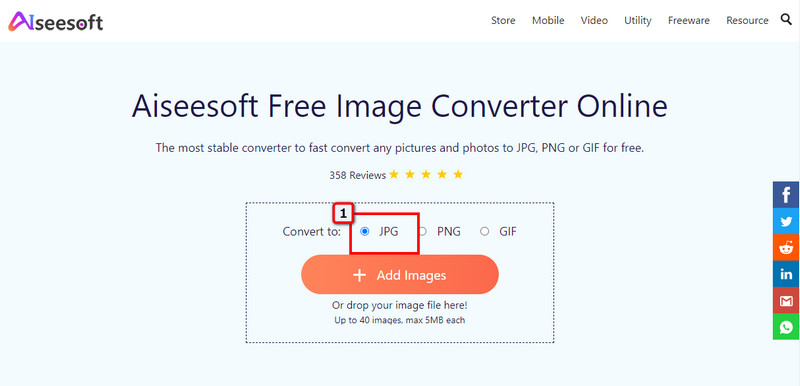
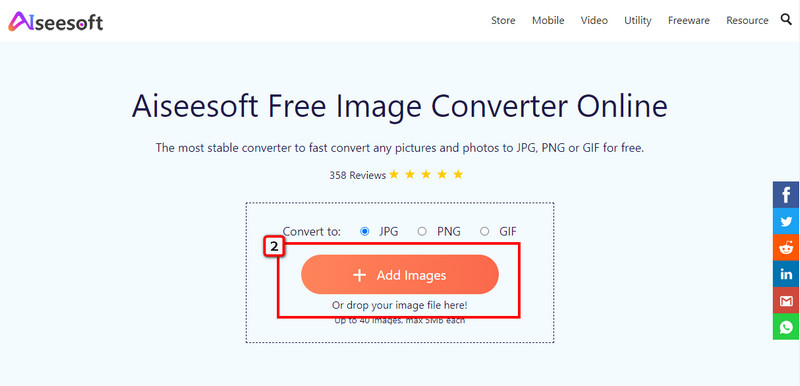
Tips: Wat als de PNG's meerdere zijn en u ze wilt converteren naar een JPG? Als dat het geval is, kan dat slepen en neerzetten alle PNG-bestanden die u hier wilt converteren. Je kunt hier 40 afbeeldingen uploaden en de converter zal ze allemaal meteen voor je draaien.
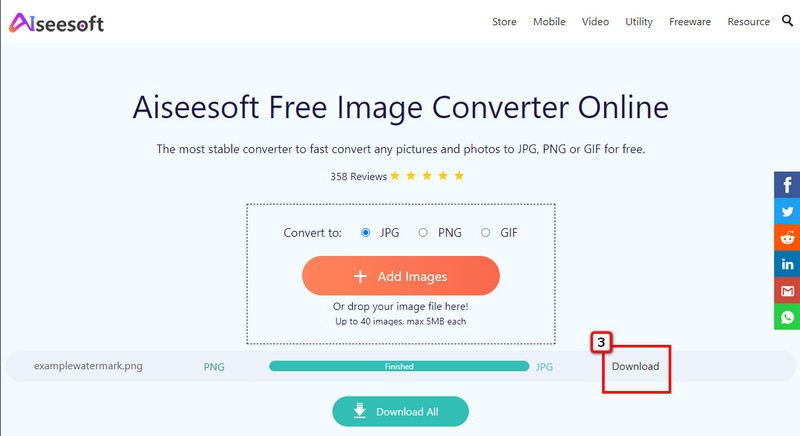
PDF-converter OCR kan u helpen hoe u zet een PDF om in een JPEG en converteer de PNG die je hebt naar een JPEG-bestand. Deze software richt zich op het converteren van afbeeldingen, meestal PDF, maar het kan PNG importeren en converteren naar een nieuw formaat zonder de uiteindelijke uitvoer te verstoren. Helaas wordt de software niet ondersteund op Windows-apparaten, wat betekent dat je alleen toegang hebt tot deze software als je een Mac-gebruiker bent. Desalniettemin is deze converter gratis te downloaden en als je wilt weten hoe deze software werkt, kun je de stappen volgen die we toevoegen.
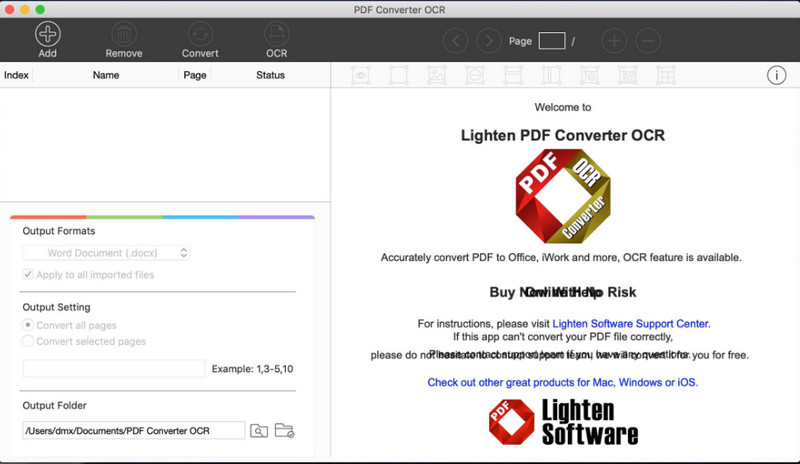
Stappen om PNG naar JPG te converteren met behulp van de PDF Converter OCR:
Batch beeldresolutie is software met volledige functionaliteit die u op uw Windows kunt downloaden om uw afbeelding te bewerken en om te zetten in een PNG. U kunt uw afbeelding in populaire indeling hier importeren en bewerken, bijv. formaat wijzigen, effecten toepassen en roteren. Er zijn andere tools zoals het hernoemen van bestanden en watermerken. In termen van converteren doet deze software het werk effectief en laat het je nooit falen. Hoewel de conversiesnelheid niet indrukwekkend is omdat het primaire doel ervan is om de grootte van afbeeldingen te wijzigen, is het nog steeds een goede keuze voor uw conversiebehoeften. U kunt hier ook geen batchconversie uitvoeren, maar als u een enkel PNG-bestand hebt, kunt u deze converter gebruiken om de extensie van de afbeelding te wijzigen. Wil je weten hoe je hiermee PNG naar JPG converteert? Lees dan onderstaande stappen.
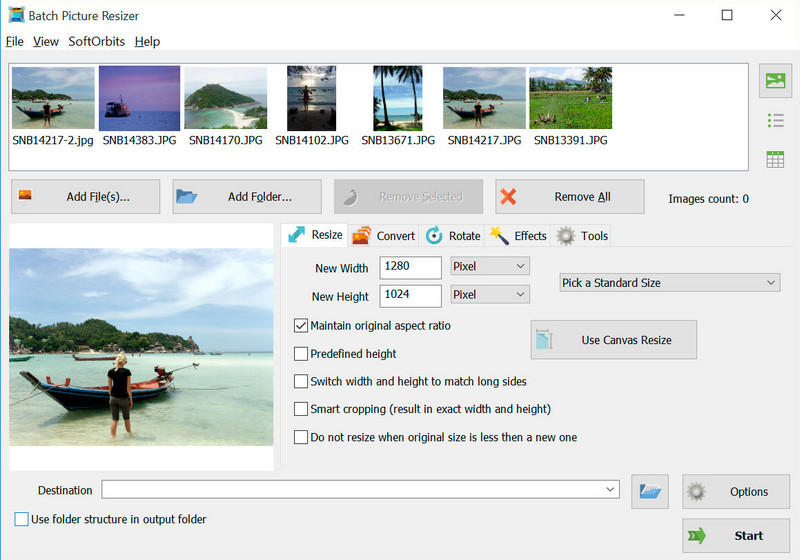
Stappen om PNG naar JPG te converteren met behulp van de Batch Picture Resizer:
Batch-beeldconverter kan u helpen PNG als JPG op te slaan door het formaat te converteren. Het maakt niet uit hoeveel PNG of afbeeldingen je wilt converteren, deze app kan ze tegelijk verwerken. In tegenstelling tot andere converters die u op uw Android-apparaat kunt downloaden, kan het afbeeldingen converteren naar een WebP. Als dat niet genoeg is, kunt u de kwaliteit van de afbeelding instellen op basis van uw voorkeuren en de transparante achtergrond van PNG's. Als je deze tool echter niet hebt gekocht, worden er vervelende advertenties weergegeven die de gebruikerservaring kunnen verminderen. Als u op zoek bent naar stappen om dit te gebruiken, kunt u vertrouwen op de stappen die we hebben toegevoegd.
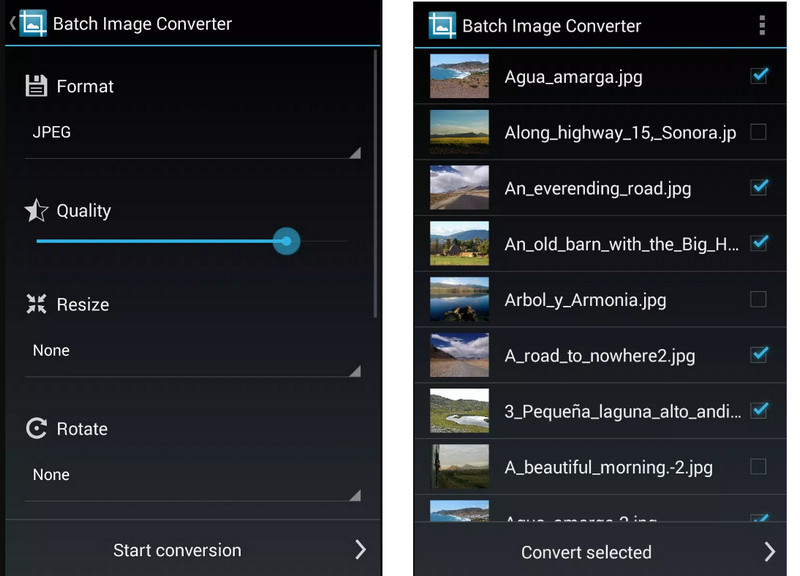
Stappen om PNG naar JPG te converteren met behulp van de Batch Image Converter-app:
Hoe PNG naar JPG op iPhone te converteren? Er is een gratis applicatie die je kunt downloaden in de Appstore, en de naam is JPEG-PNG-beeldbestandsconverter 4+. Het is een applicatie van derden waarmee iOS-gebruikers hun afbeeldingen kunnen converteren naar een populair formaat zoals JPEG of PNG. Deze software biedt geen extra functies, zoals bewerken, omdat het een pure converter is. Wat we leuk vinden aan deze converter, is hoe de ontwikkelaar het heeft gebouwd. Zoals u kunt zien, heeft de software een eenvoudige GUI, zodat zelfs beginners er gebruik van kunnen maken. Toch is het uitvoerformaat minimaal en is er naast JPEG en PNG geen selectie beschikbaar. Maar als u deze app wilt proberen, kunt u de stappen volgen die we toevoegen.
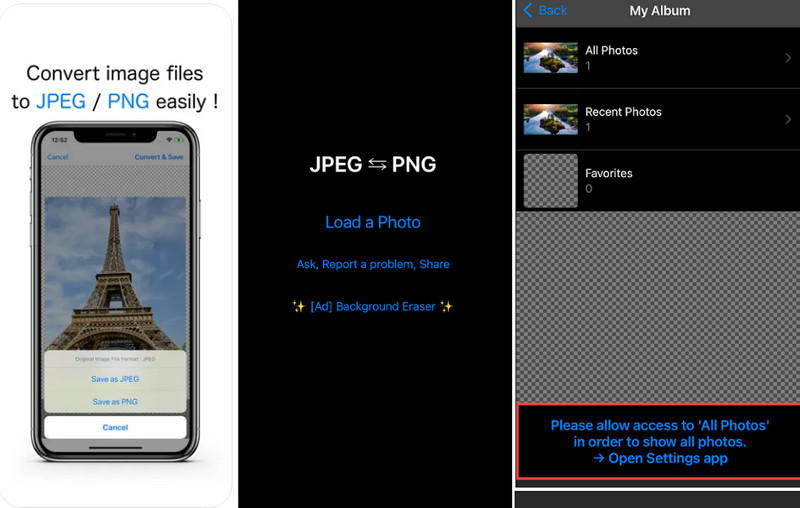
Stappen om PNG naar JPG te converteren met de JPEG-PNG Image File Converter 4+:
Verliest het converteren van PNG naar JPG transparantie?
De transparantie van de PNG gaat verloren wanneer u het afbeeldingsbestand converteert naar JPG. Aangezien JPG geen 1-bits transparantie ondersteunt, is er geen andere manier om de transparantie op te halen als u wilt dat deze transparant is. Vanwege het feit dat JPG geen 1-bits transparantie ondersteunt, kan dat nog steeds de achtergrond van afbeeldingen verwijderen zodat ze transparant worden.
Zijn de metadata na het converteren van PNG naar JPG nog steeds bijgevoegd?
Sommige metadata gaan verloren na het converteren van de PNG naar een JPG. Dus als u EXIF-gegevens opnieuw aan de geconverteerde afbeelding wilt toevoegen, kunt u het bestand beter bewerken met de metadata-editor.
Is het veilig om PNG naar JPG op internet te converteren?
Ja, het is veilig in gebruik. Een veiligste en meest veilige manier om de PNG naar JPG te converteren, is door de Aiseesoft Gratis beeldconversie online. Wanneer het converteren is voltooid, wordt de afbeelding die u uploadt automatisch van de server verwijderd.
Conclusie
Wat is volgens jou de beste manier om te converteren? PNG naar JPG? Is het met een online tool of een downloadbare converter op Windows, Mac en mobiele apparaten? Voorheen was het een uitdaging om het bestand naar een JPG te converteren, maar nu kunt u het! Kies uw converter en lees de tutorial die we hebben toegevoegd om dit met succes te bereiken!

Video Converter Ultimate is een uitstekende video-omzetter, editor en versterker voor het converteren, verbeteren en bewerken van video's en muziek in 1000 formaten en meer.
100% veilig. Geen advertenties.
100% veilig. Geen advertenties.